时间:2019-06-21 14:54:06 作者:liuchanghua 来源:系统之家 1. 扫描二维码随时看资讯 2. 请使用手机浏览器访问: https://m.xitongzhijia.net/xtjc/20190621/158048.html 手机查看 评论 反馈
cdr中如何将闭合路径断开?最近有许多使用cdr的小伙伴遇到了这样的问题:不知道如何将闭合路径断开,那么今天的教程小编就给大家带来cdr将闭合路径断开的操作步骤。
方法/步骤
1、首先我们需要打开cdr软件,新建文档
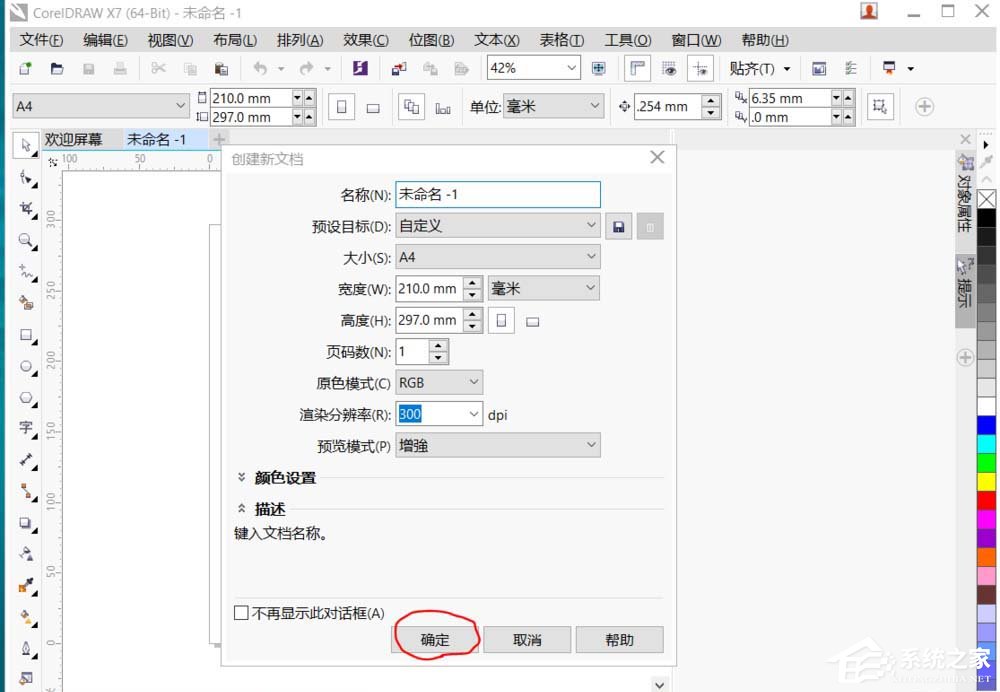
2、然后使用矩形工具绘制一个矩形,填充紫色
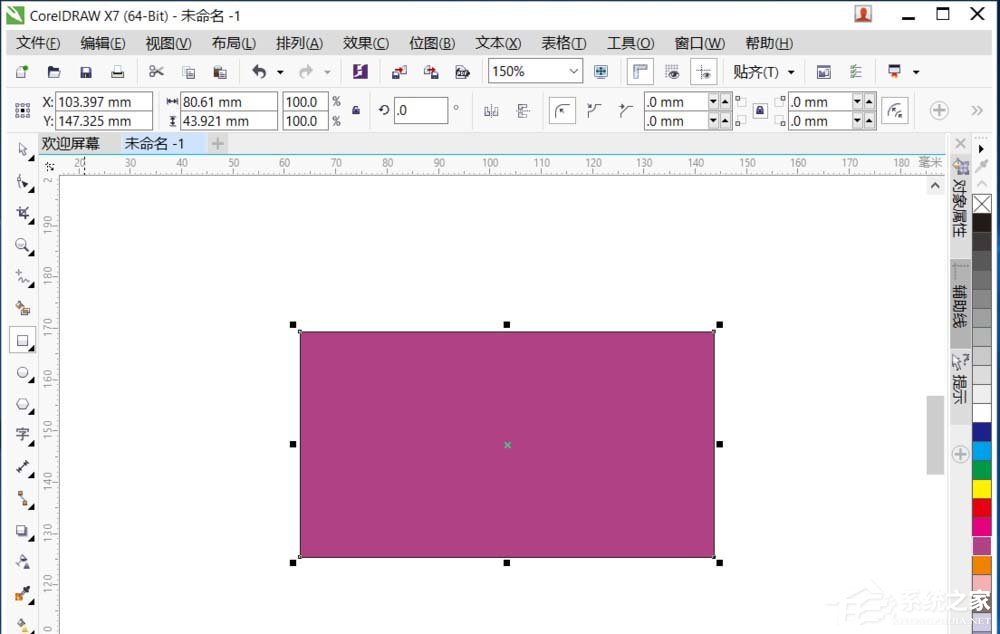
3、接着我们选择形状工具,点选矩形的一个节点,拖动鼠标会形成圆角矩形
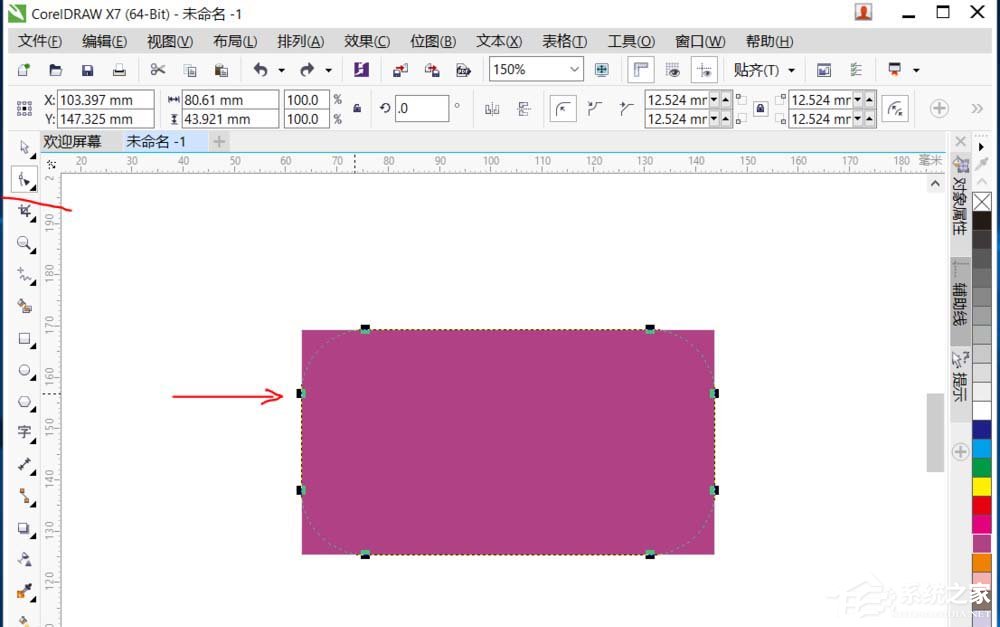
4、这时矩形是不能直接加节点的,必须转为曲线,选择排列——转化为曲线
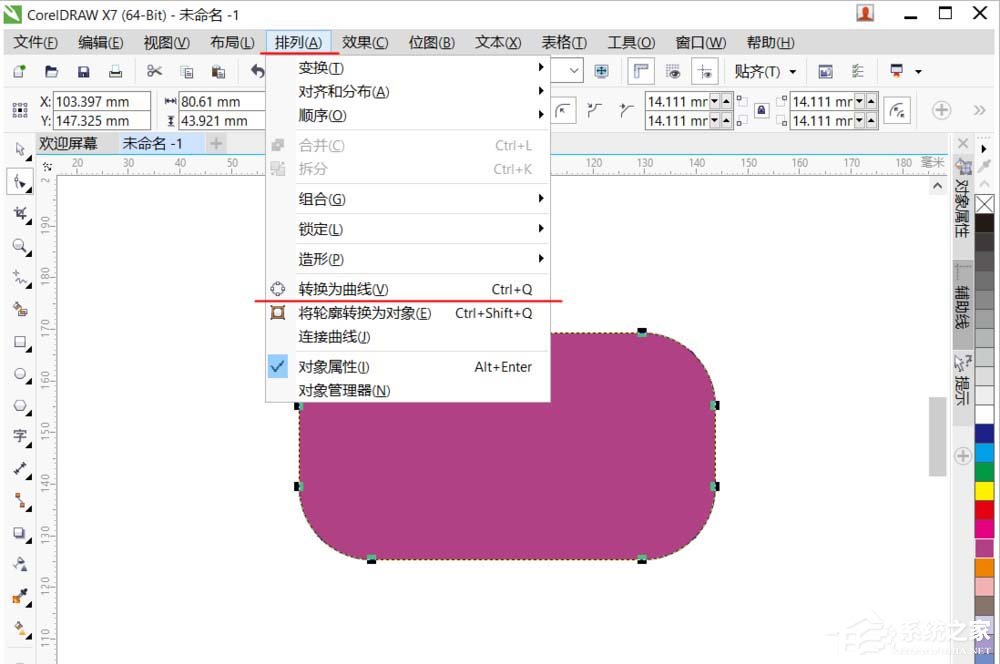
5、然后我们在上边框合适位置增加个节点
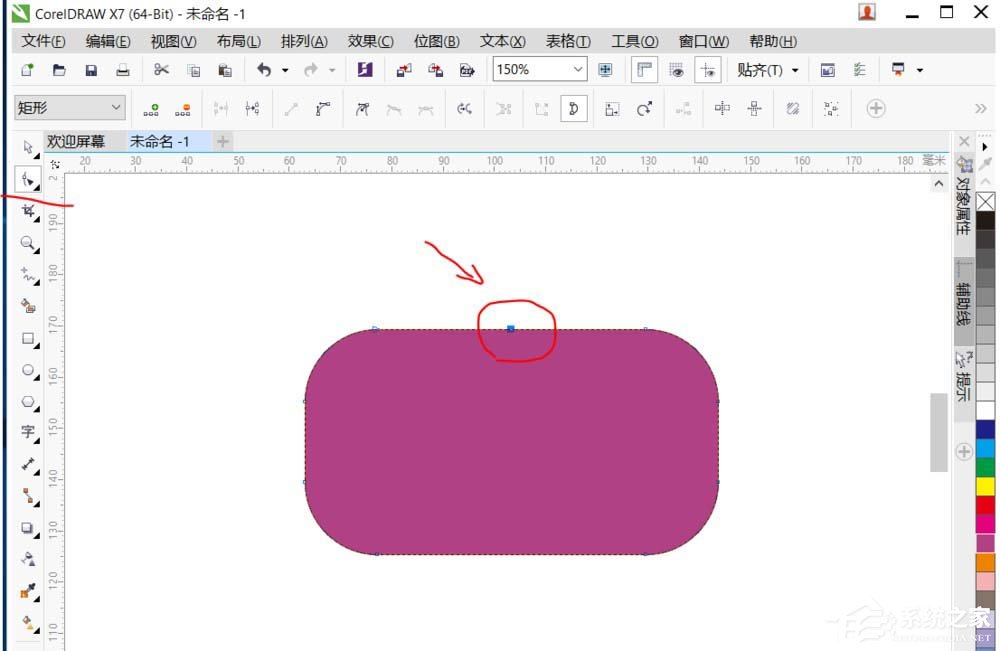
6、接着我们选中节点,点击属性栏中的断开节点
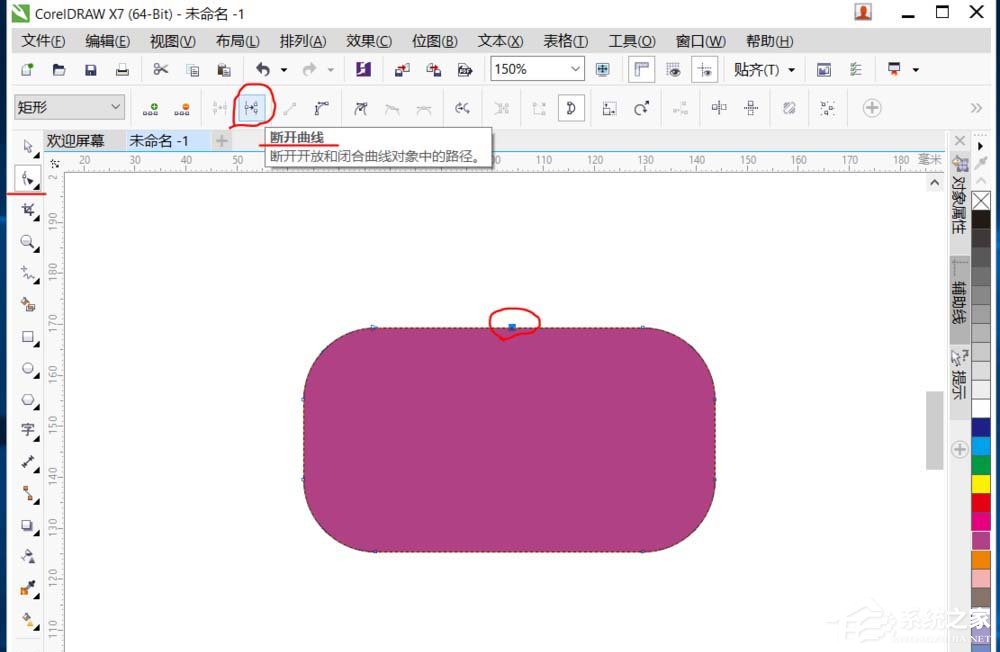
7、最后断开节点之后,不是闭合路径,填充效果消失,移动新节点调整图形到合适位置
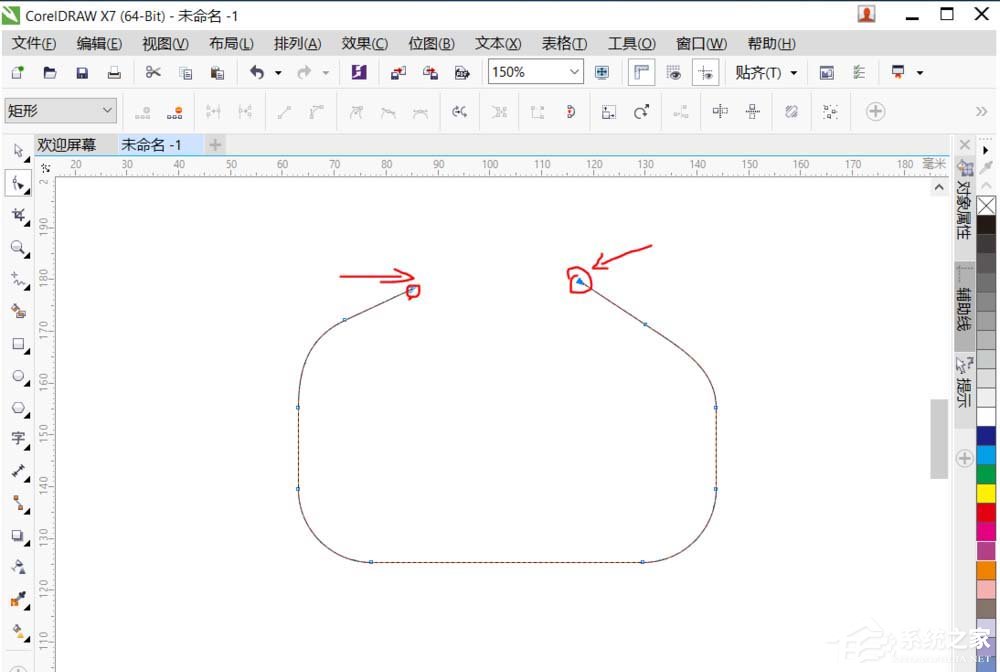
以上就是cdr将闭合路径断开的具体操作步骤啦,大家都学会了吗?还想了解更多的软件教程请关注系统之家。
发表评论
共0条
评论就这些咯,让大家也知道你的独特见解
立即评论以上留言仅代表用户个人观点,不代表系统之家立场